요즘 집집마다 공유기를 사용을 하지 않는 집이 없을 정도로 공유기를 많이 사용하는데요. 인터넷이 갑자기 안될 때 공유기를 재시작하면 다시 인터넷이 되는 경우가 많습니다. 이런 문제는 공유기 자동 재시작을 설정하면 해결이 됩니다. 오늘은 공유기 자동 재시작하는 방법과 인터넷이 안될 때 공유기 문제인지 통신사 문제인지 구분할 수 있는 방법에 대해서 공유하겠습니다.
공유기 자동 재시작 설정 방법
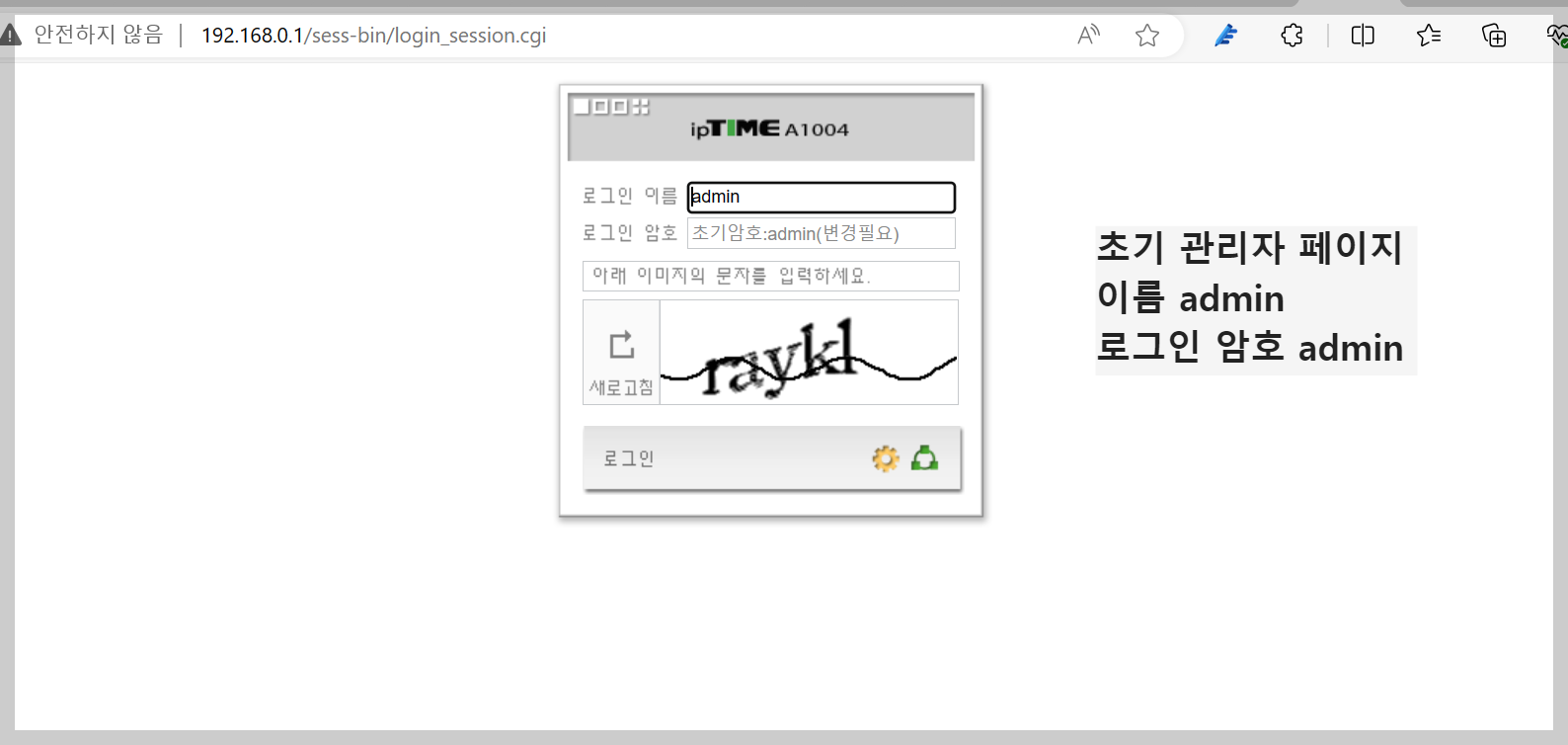
공유기 설정 페이지 바로가기를 누르시거나 주소창에 192.168.0.1을 입력하시면 공유기 관리 페이지가 열립니다. 공유기 관리자 페이지 로그인 이름과 암호를 변경하지 않은 경우에 로그인 이름 admin 로그인 암호 admin을 입력하고 보안 문자를 입력하여 접속을 하시면 접속이 됩니다.
만약 관리자 암호를 분실했을 경우 공유기 RESET버튼을 30초 정도 눌러서 초기화를 시켜야 됩니다. 공유기가 초기화 되면 모든 설정이 초기화 되니 CCTV나 NAS 혹은 서버를 구성해 놓으신 분들은 주의하시길 바랍니다.

관리도구 아이콘을 눌러서 공유기 설정 페이지에 접속합니다.

고급 설정 → 시스템 관리 → 기타 설정으로 이동한 다음 공유기 자동 재시작을 눌러주세요.

공유기 자동 재시작 실행을 눌러서 활성화시켜 주세요 그리고 공유기 재시작 시간을 선택을 해야 되는데요. 인터넷를 사용하지 않는 시간을 선택하시고 적용과 저장을 눌러주세요.
저는 매일 0시 0분으로 설정을 했습니다. 매일 공유기를 자동으로 재시작을 해주면 공유기의 메모리가 클리어 되기 때문에 공유기 문제로 발생한 인터넷 고장 발생을 방지할 수 있습니다.
간단한 방법이지만 모르시고 계신 분들이 많아서 유용한 꿀팁을 공유했습니다. 저 같은 경우 이렇게 설정을 해두니 공유기를 직접 재시작할 일이 없고 인터넷이 안 되는 경우도 없었습니다.^^
공유기 재시작 설정을 한 이후에도 인터넷이 안 되는 경우에는 공유기를 교체를 해야 되는데요 간단한 PING 테스트로 통신사의 문제인지 자신의 공유기 문제인지 구분할 수 있습니다.
인터넷이 안될 때 PING 테스트를 해보세요.
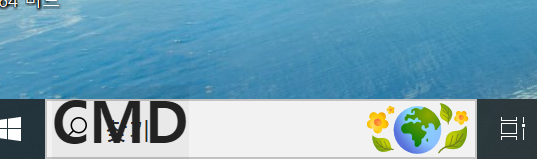
작업표시줄 찾기에 CMD를 누르시고 엔터를 눌러주세요.

검은색 명령프롬포트 창에 ping 192.168.0.1 -t 입력해 주세요.
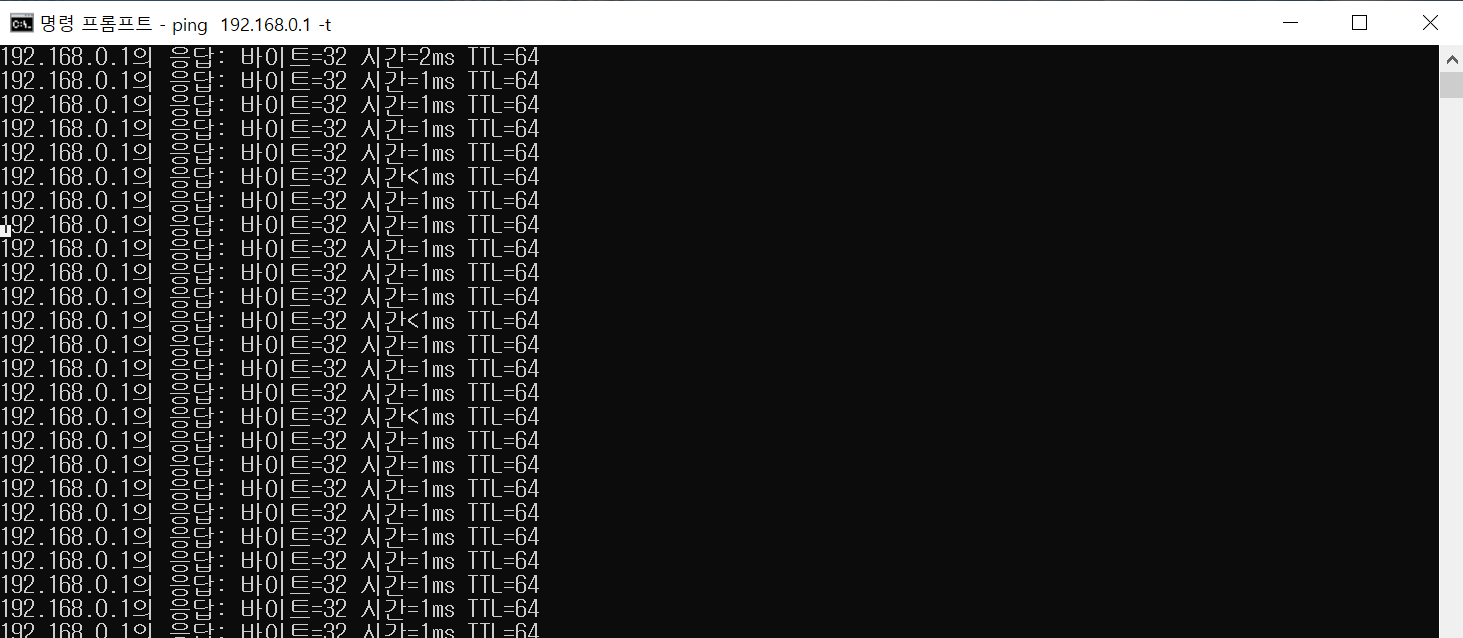
위에 그림은 공유기와 PC가 정상적으로 데이터를 주고받고 있는 상태입니다. 공유기와 PC가 정상적으로 데이터를 받고 있는 상태에서 인터넷이 안 되는 경우 공유기 문제보다는 통신사 문제일 확률이 높습니다.

보통 IPTIME 공유기 문제가 있는 경우 ping 192.168.0.1 -t를 입력했을 때 호스트에 연결할 수 없습니다.라고 표시 되거나 시간 값이 100자리 이상으로 올라갑니다. 이런 경우에는 공유기 문제거나 컴퓨터 문제 또는 공유기와 PC 간에 연결되는 랜 케이블에 문제가 있을 확률이 높습니다.
인터넷이 자주 끊길 때는 속도 측정을 해보자
인터넷이 자주 끊길 때에는 속도를 측정해 보셔야 됩니다. 통신사에서 제공하는 인터넷 메인 선을 컴퓨터에 바로 연결하여 인터넷 속도를 측정해야 됩니다. 통신사에서 제공하는 인터넷 메인선을 PC에 바로 연결해서 인터넷 속도가 정상적으로 나오지 않을 경우 통신사 문제일 확률이 높고 인터넷 속도가 정상적으로 나오는 경우에는 pc나 공유기 문제일 확률이 높습니다.

처음 인터넷 속도를 측정하시는 경우 인터넷 속도 버튼을 누리면 인터넷 속도 측정 프로그램이 다운로드됩니다. 다운로드 폴더에 가셔서 인터넷 속도 측정 파일을 설치하셔야 됩니다.
인터넷 속도 측정 파일을 설치하셨으면 다시 인터넷 속도 측정 사이트에서 인터넷속도를 누리고 약관에 동의를 하고 통신사와 지역 그리고 자신이 가입한 인터넷 속도를 선택한 후 측정하기 버튼을 누르면 인터넷 속도가 측정 됩니다.

제가 쓰고 있는 인터넷 상품의 속도는 100 Mbps급이라 97메가 정도 나오면 문제가 없는 것인데요. 인터넷 속도 측정 결과 속도 측정 바늘이 아래위로 휘청거리거나 신청한 속도보다 현저히 낮은 경우에는 통신사의 문제가 있을 확률이 큽니다.오늘은 공유기 자동 재시작 설정과 인터넷 점검하는 방법에 대해서 포스팅을 했는데요 도움이 되셨나요?

'유용한 정보' 카테고리의 다른 글
| 틱톡 가입하면 만원 주는 거 아니? (0) | 2024.05.28 |
|---|---|
| 채상병 특검법 재의결 찬성 김근태 의원은 누구? (0) | 2024.05.28 |
| 컴퓨터 화면 안 나오거나 안 켜질 때 조치방법 (0) | 2024.05.14 |
| 느려진 컴퓨터 3분만에 빠르게 하기 (0) | 2024.05.03 |
| 컴퓨터 시스템 복원하는 방법 (0) | 2024.04.26 |


댓글